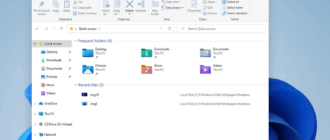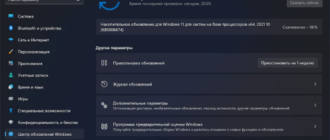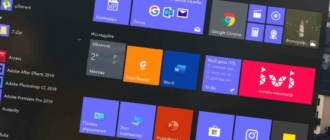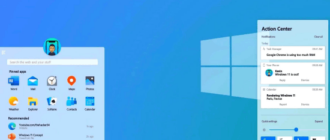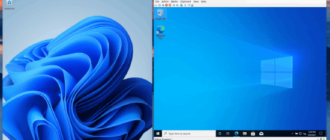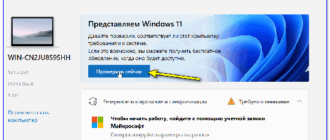Для некоторых пользователей ОС Windows 11 не является убедительной и они хотели бы вернуться назад в Windows 10. Вернуть Виндовс 10 с Виндовс 11 возможно, однако для этого необходимо внимательно следовать всем рекомендациям.
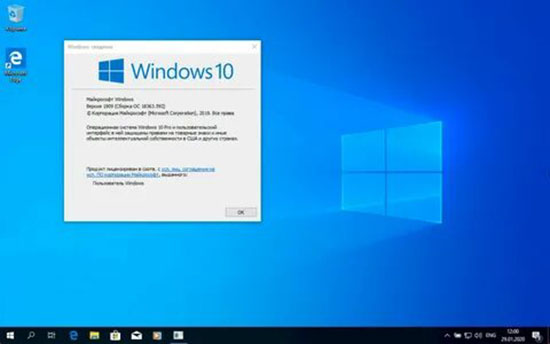
Почему стоит откатить Виндовс обратно
Причин для такого решения несколько:
- после установки операционной системы появляются серьезные ошибки;
- пользователю не нравится оформление ОС, и поэтому возникает желание оставить прежнюю копию как более привычную;
- система обновилась самостоятельно, и в планах пользователя не было такой перемены;
- оборудование работает неправильно с новой Windows 11, с системными ошибками.
3 способа вернуть Виндовс 10 с Виндовс 11
Специалисты используют 3 способа откатить систему назад с Windows 11 до Windows 10.
Способ №1
Это классический вариант: он возможен в течение 10 дней после перехода на «одиннадцатку». В ОС работает опция, которая помогает перейти на старый вариант. Для этого необходимо осуществить такие действия.
- Войти в «Параметры», нажав на «Пуск» (вместо этого можно использовать клавиши Win+I.
- Сделать один клик на «Систему», а отсюда зайти в меню восстановления.
- Найти параметры восстановления, после чего нажать «Назад».
- Затем указать причину отката операционной системы (это обязательный пункт, иначе Виндовс не сможет откатиться).
- Дальше пользователь следует инструкциям программы-установщика.
Если все сделано согласно инструкции, то после перезапуска компьютера, ноутбука или другого устройства с Windows 11 откат к десятой версии происходит без проблем. Однако даже и при условии правильности всех действий возможны ошибки. В таком случае необходимо воспользоваться другим способом.
Перед тем, как начать этот процесс, необходимо учесть следующие моменты:
- откатиться, применяя кнопку «назад» разрешается, если новая Виндовс устанавливалась с помощью автоматического обновления;
- указанный выше способ можно применять на протяжении 10 дней с перехода;
- если в диске С: была очищена папка windows.old, то процедура отката будет невозможной, так как нужных файлов для работы программы-установщика не окажется.

Если таким способом откат окажется успешным, то ПК или другое устройство будет зафиксированным в Windows Insider. Затем на компьютер (или ноутбук) будет инсталлирована новая ОС вместе с обновлениями. И если она окажется снова ненужной, то нужно будет повторять действия. Избежать этого можно, если запретить автоматические обновления.
Способ №2
Этим способом можно вернуть Windows 10 с Windows 11 по прошествии десятидневного срока. В компьютер нужно будет внести некоторые изменения.
- Следует войти в командную строку как администратор.
- В появившуюся строку ввести команду DISM /Online /Get-OSUninstallWindow. Затем начнется проверка окна состояния, и если появится сообщение, что нужный элемент отсутствует, откатить Виндовс будет невозможно. Вполне возможно, что проблему можно будет решить только установкой новой операционной системы.
- Вызвать прежним образом командную строку и ввести такую команду: DISM /Online /Set-OSUninstallWindow /Value:60. При этом время, необходимое для отката, повышается до 60 дней.
- Затем нужно проделать такие же операции, как и в случае отката с 10-дневным сроком.
Способ №3
Если первые два способа не дают никакого результата, то приходится прибегать к чистовой установке операционной системы. Это и есть третий способ. Выбирая такой способ отката, нужно учесть, что все файлы из С: будут удалены. Чтобы не потерять данные, необходимо создать резервную копию.
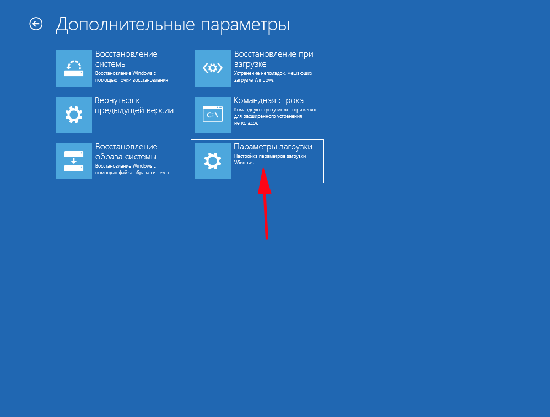
После сохранения всех ценных данных, нужно сделать загрузочную флешку. Лучше всего сделать с применением программы Rufus, свободно доступной на сайте rufus.ie/ru/. Для создания загрузочного диска необходимо:
- зайти на сайтcom/ru-ru/software-download/windows10;
- нажать на создание загрузочного диска;
- выбрать параметры новой ОС;
- выбрать вид носителя и залить на него Виндовс.
Для установки Windows необходимо:
- вставить загрузочный диск в компьютер или ноутбук;
- нажимая соответствующие кнопки (в зависимости от производителя компьютера) зайти в BIOS;
- в разделе Boot выбрать нужный способ загрузки;
- сохранить изменения;
- дождаться, пока устройство перезагрузится и затем следовать инструкциям программы-установщика;
- если некоторые драйвера инсталлировались с ошибками, то нужно переустановить их.
После совершения этих действий будет установлена прежняя Windows.
Почему стоит оставить Windows 11
Новая операционная система уже вызвала много споров. Из-за непривычного интерфейса и несовместимости с некоторыми приложениями некоторые пользователи решаются сделать откат с Виндовс 11 на Виндовс 10. Многие специалисты в области высоких технологий рекомендуют прислушаться к советам производителей и все же оставить новую ОС. Для этого они приводят такие аргументы.
- У новой Windows новый интерфейс: меню пуска помещается в центре экрана с нужными ярлыками. К тому же здесь доступны часто используемые функции.
- Улучшенная работа в окнах. При большом мониторе рабочую область часто делят сразу же на четыре зоны.
- Наличие приложения Microsoft Teams. Приложение имеет полезные, функциональные возможностей. Приложение можно использовать как мессенджер для общения или передачи файлов.
- Работает продуманная система виджетов, позволяющая быстро проверить погоду или новости.
- Windows 11 полностью адаптирована к сенсорному экрану. Также в новых устройствах есть совершенно новая экранная клавиатура.
- Новая ОС позволяет комфортно работать сразу на нескольких мониторах. Эта функция лучше подходит для геймеров.
- Файлы теперь будут под рукой.
- В Windows 11 есть игровая платформа. Кроме того, только в этой Виндовс есть функция ускорения загрузок.
- Windows может поддерживать андроид-приложения.
- Наконец, это безопасная операционная система. Теперь не нужно использовать пароли: для этого подойдет отпечаток пальца или изображение лица.
Новая Windows 11 уже успела стать предметом жарких споров между ее противниками и поклонниками. Если по любой причине ОС не устраивает, можно легко откатиться до привычной десятки. Однако, судя по наличию в ней новшества, вряд ли этот шаг целесообразен.